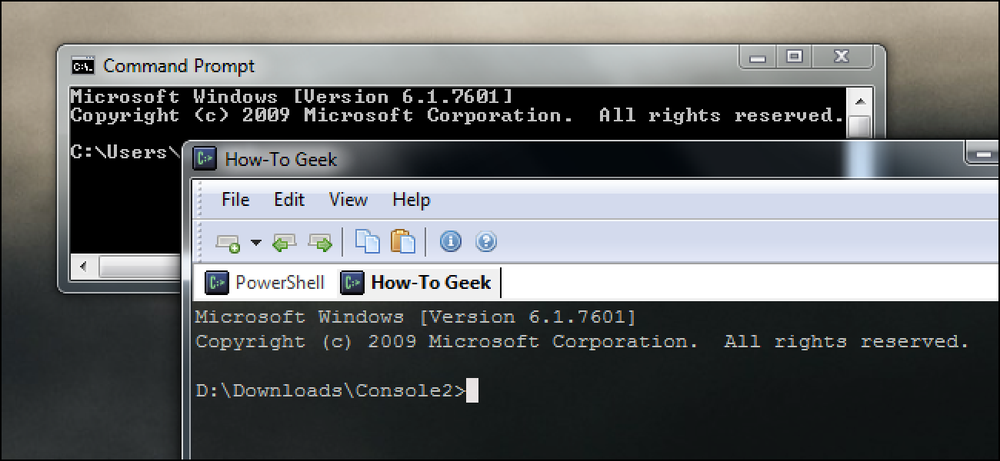스트리밍 전체 초보자 가이드
스마트 장치는 한 번도 접근 할 수 없었고, 변모를 기대하고 생활을 편리하게 만드는 연결된 가정의 꿈은 이제 거의 모든 사람들이 달성 할 수 있습니다..
그러나 많은 주택 소유자들이 스마트 장치를 구입하고 그대로두고 있습니다. 기술의 진정한 잠재력을 십분 활용하지 못합니다. 스마트 장치가 진정으로 빛나는 곳은 함께 작동하는 곳입니다..
Stringify는 장치와 동작을 함께 연결할 수있는 조건부 트리거 시스템입니다. 방아쇠를 지정한 다음 해당 이벤트가 발생할 때 수행 할 작업을 지정합니다. 서비스는 이러한 페어링을 다음과 같이 나타냅니다. 흐름, 한 행동이 다른 행동으로 흐르기 때문에.
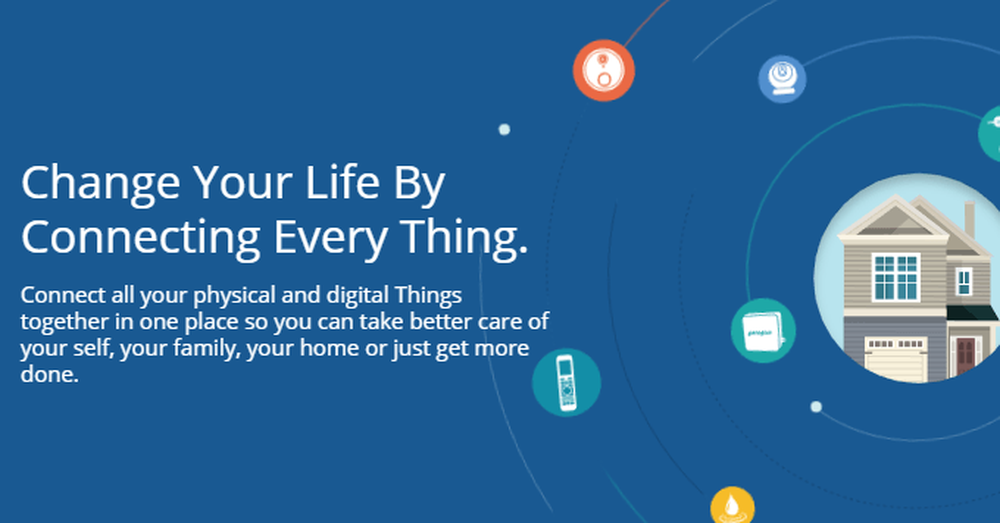
이 가이드에서는 단일 트리거와 동작으로 간단한 흐름을 생성 할 것입니다. 그러나 Stringify 플로우는 여러 개의 쌍을 만들 수 있으므로 함께 작업 할 수있는 일련의 상호 작용을 그룹화하여보다 편리하게 사용할 수 있습니다..
모든 사람이 따라갈 수 있도록하기 위해 일정 시간에 알림을 보내주는 Flow를 만들고 있습니다..
그러나 앱이 실제로 빛을 발하는 곳에서는 여러 스마트 장치를 함께 묶는 능력이 있습니다. 스마트 장치 흐름을 다루지는 않지만 스마트 장치 흐름을 만드는 프로세스는 거의 동일합니다.
아래의 단계에 따라 첫 번째 Stringify Flow를 만드십시오.!
Stringify 흐름 만들기
1 단계. Stringify Flow는 앱을 통해 독점적으로 처리되므로 App Store (iOS) 또는 Google Play (Android)에서 프로그램을 다운로드해야합니다..
흐름 생성 과정은 운영체제와 상관없이 동일해야하지만 iOS 기기를 사용할 것입니다..
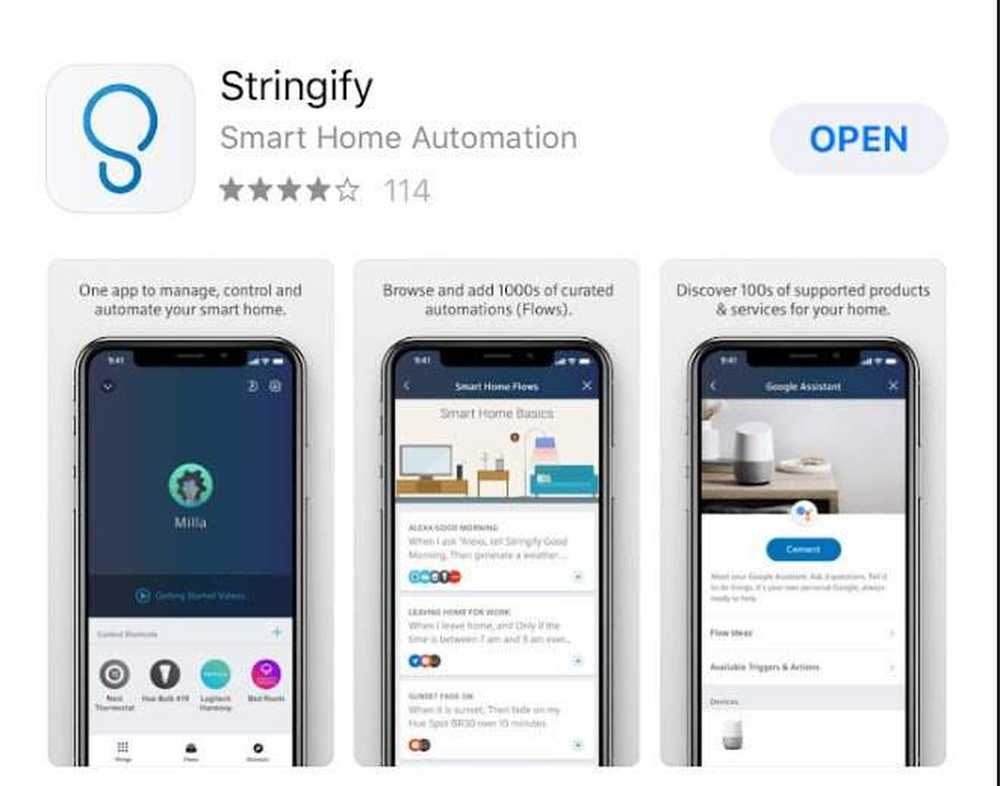
2 단계. 다음으로 이메일과 원하는 비밀번호로 문자열 화 계정에 등록하려고합니다..
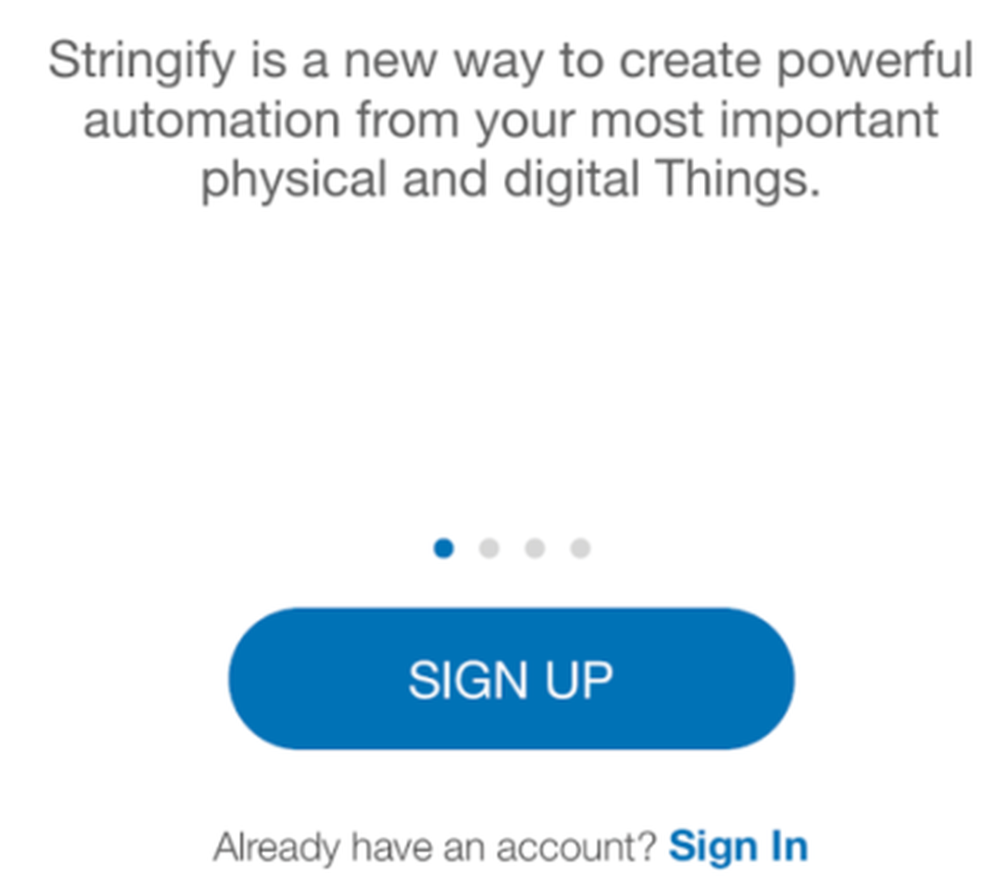
3 단계. 이메일에 메시지를 보내고 링크를 클릭하라는 메시지가 표시되면 간단한 확인 절차가 수행됩니다..
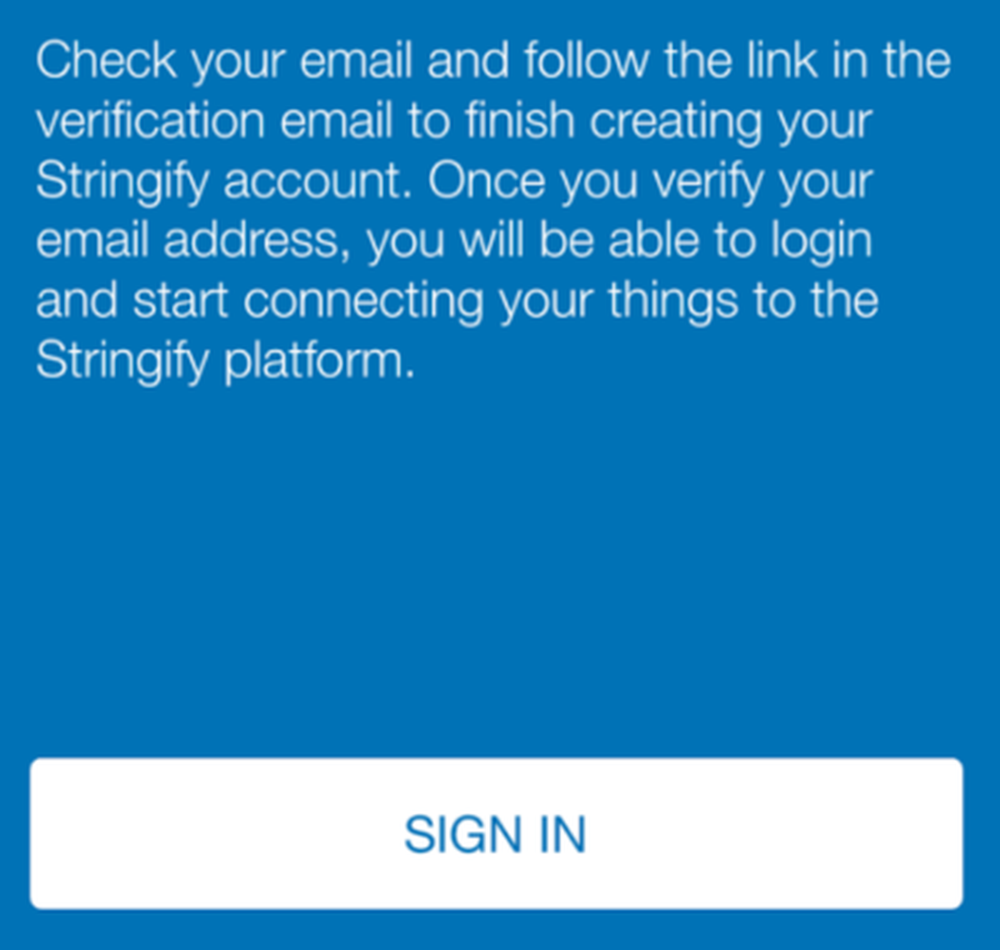
모든 것이 계획대로 진행되면 웹 브라우저에서 귀하의 계정이 활성화되어 있고 갈 준비가되었음을 확인해야합니다.
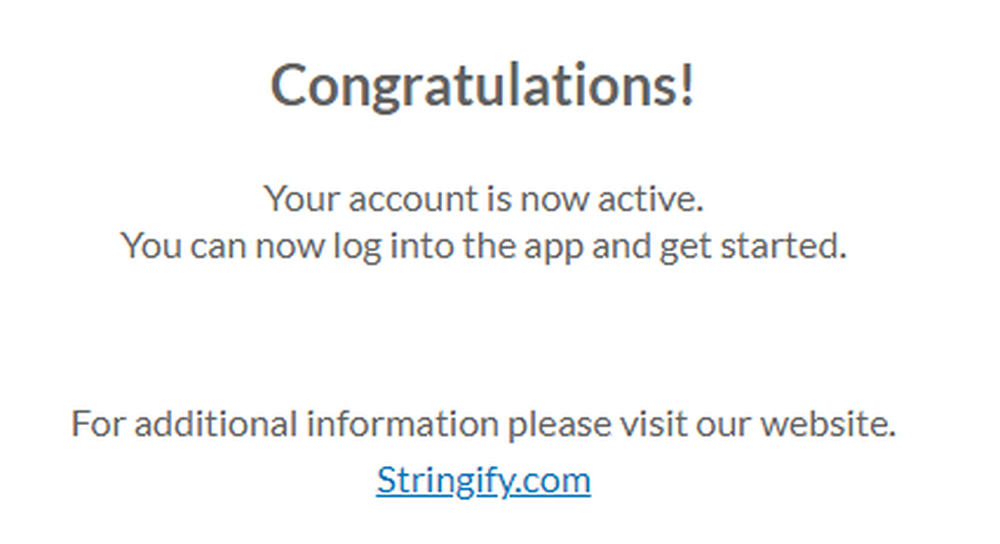
4 단계. 앱을 처음 열면 앱의 작동 방식을 설명하는 기본 자습서로 인사드립니다. 매우 짧기 때문에 스 와이프하는 데 2 ~ 3 분 정도 시간을 들여서 기본 사항을 더 잘 이해할 것을 권장합니다..
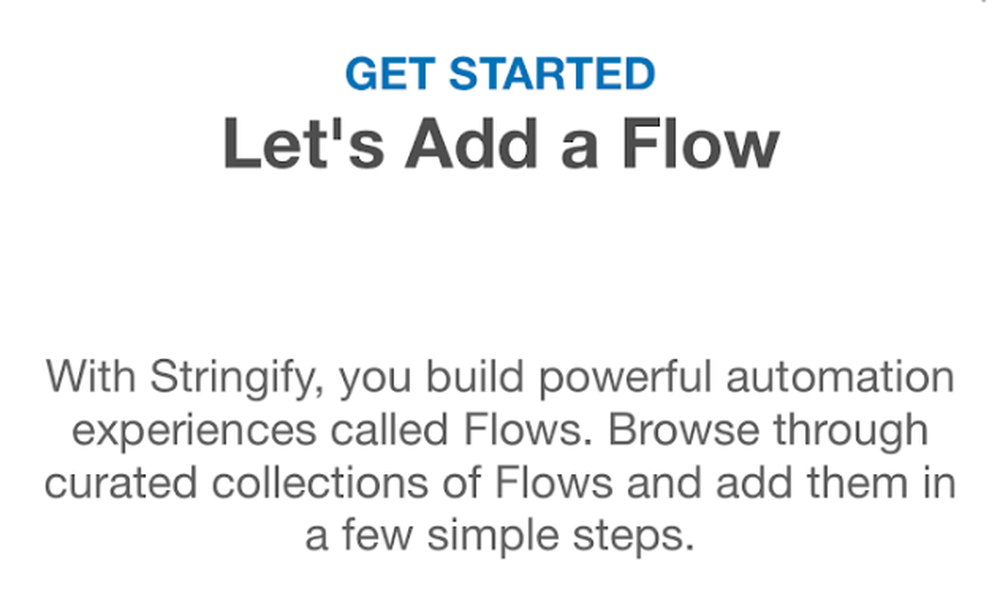
5 단계. 이 튜토리얼을 끝내면, 주요 Stringify 페이지가 나타납니다. 탭 흐름 버튼을 클릭하면 첫 번째 Flow 만들기가 시작됩니다..
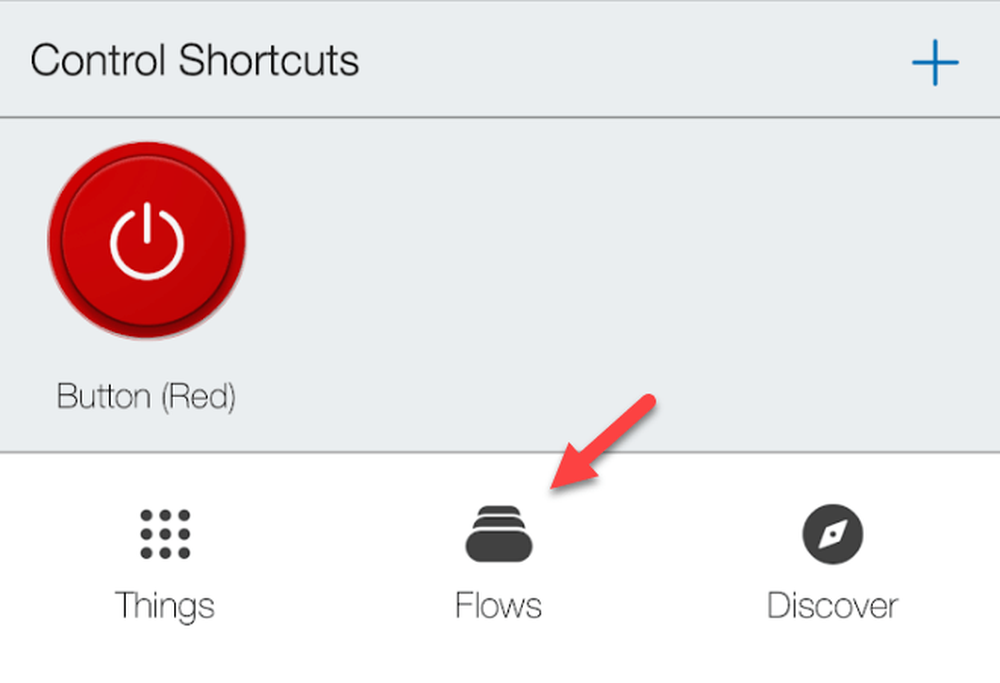
6 단계. 처음 로그인했을 때 튜토리얼처럼 Stringify는 흐름이 작동하는 방법에 대한 간단한 입문서를 제공합니다..
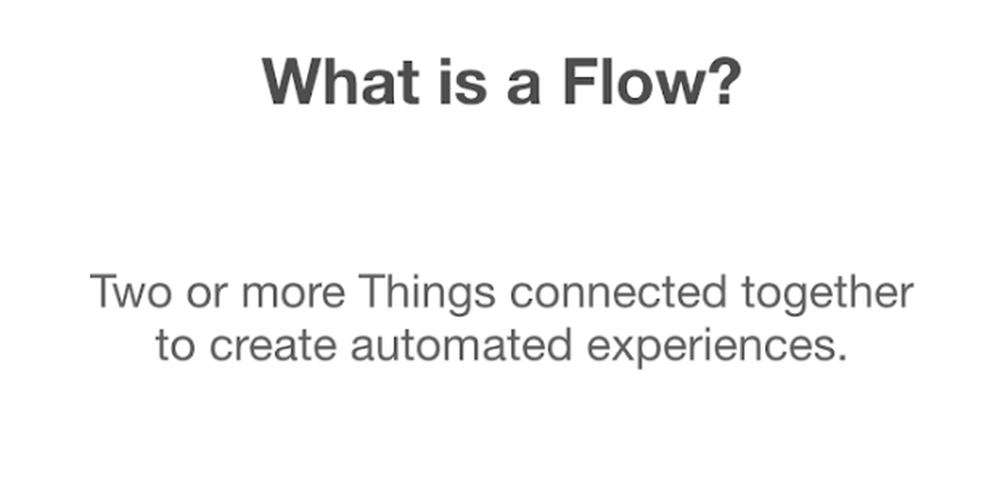
7 단계. 다음 화면에서는 흐름을 함께 표시합니다. 먼저 화면 상단에 Flow의 이름을 지정하십시오..
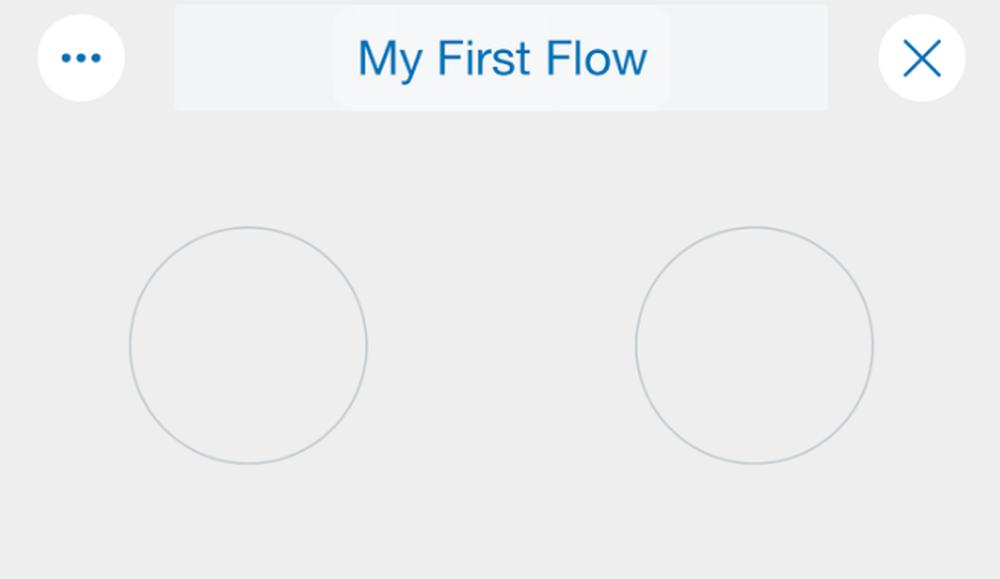
그런 다음 화면 하단에서 을 더한 아이콘을 클릭하여 트리거를 추가하십시오..
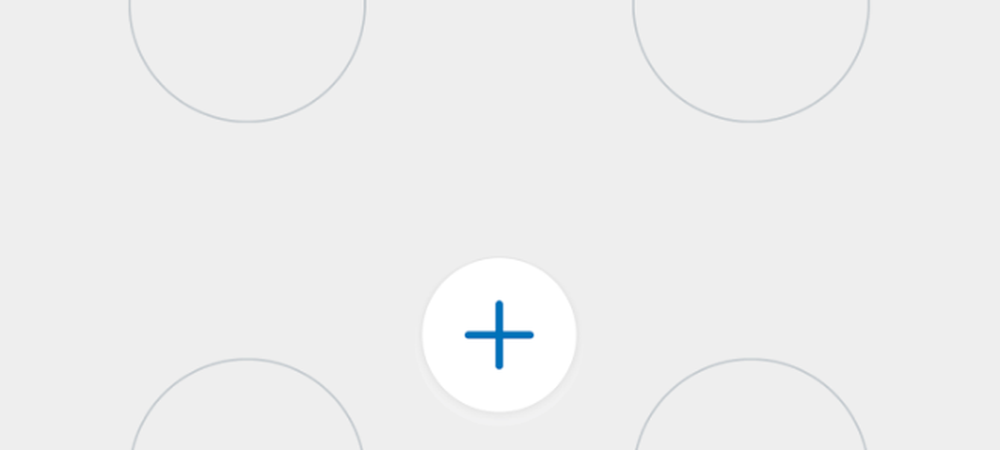
8 단계. 특정 시간에 알림을 보내주는 Flow를 구성 할 것이므로 탭을 두드리는 것으로 시작하겠습니다. 날짜와 시간.
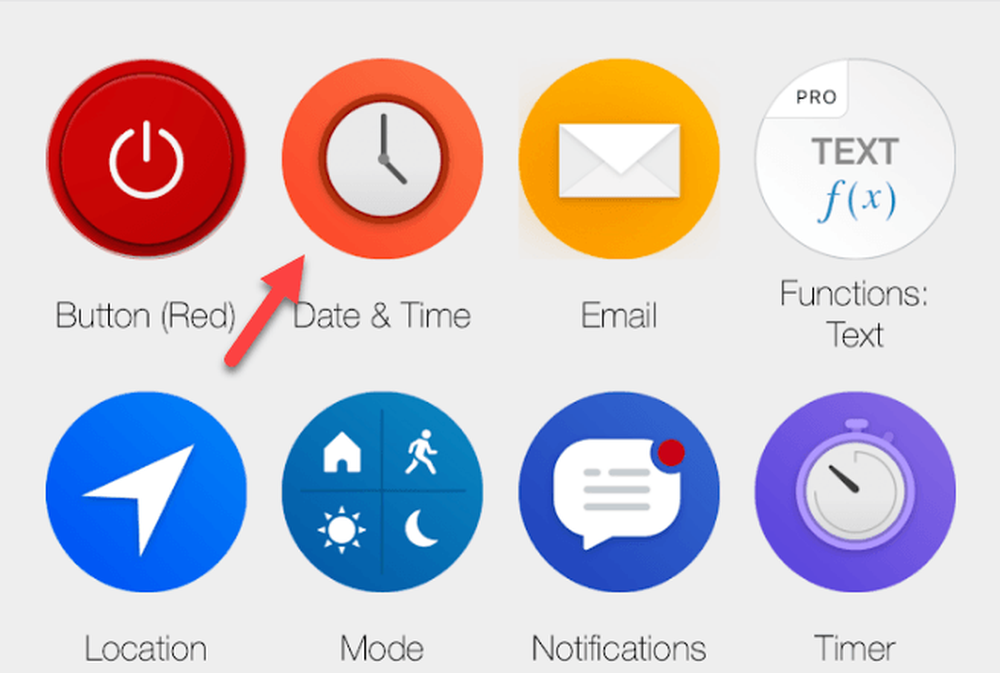
이렇게하면 Flow 화면 하단에 아이콘이 표시됩니다. 탭을 왼쪽 상단으로 드래그하십시오. Stringify는 모든 것이 시각적으로 표현되기 때문에 트리거 및 조치를 추적하기 쉽습니다. 올바른 위치에 여러 조각을 붙여서 원하는 방식으로 상호 작용할 것입니다.!
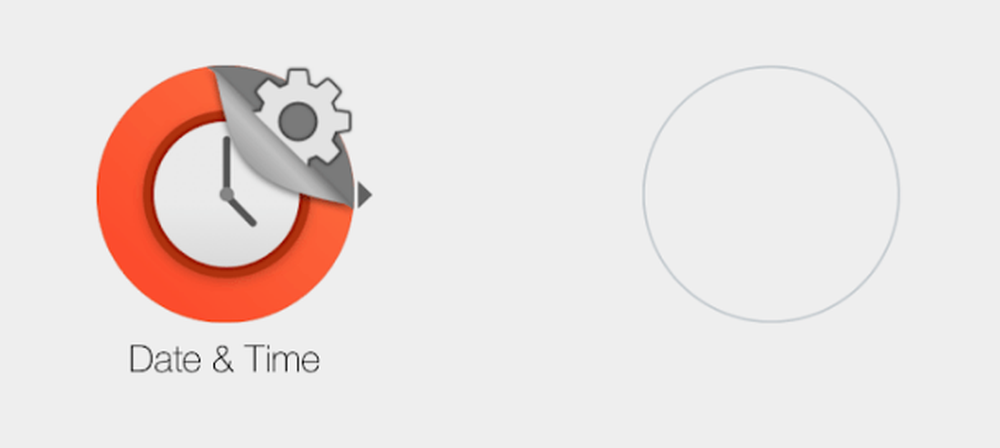
다음 메뉴로 이동하려면 아이콘을 누릅니다..
9 단계. 다음 메뉴는 날짜와 시간을 선택할 수있는 몇 가지 옵션을 제공합니다. 이 자습서에서는 특정 시간을 선택합니다. 그러나 일몰 및 선 라이즈 기능은 사용자의 특정 위치에서의 타이밍을 기반으로 동적으로 조정되므로 매우 좋습니다.
어두워지기 시작하면 조명이 자동으로 켜지거나 아침에 일어나야 할 때 블라인드가 열리도록 할 수있는 좋은 방법입니다..
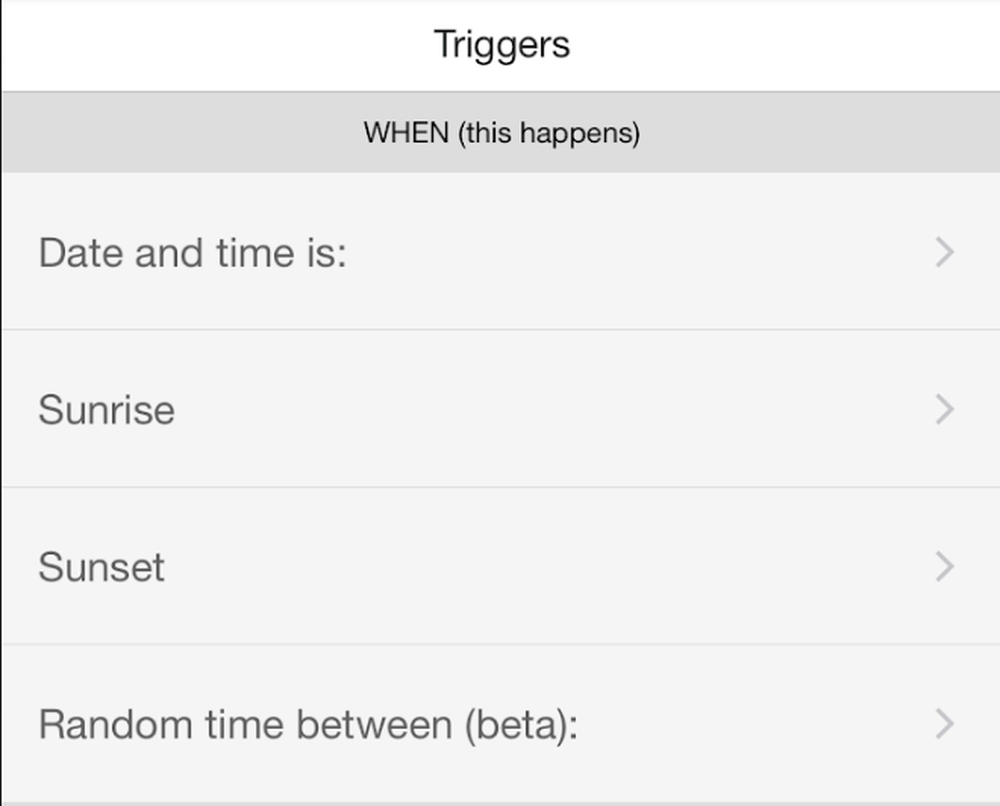
10 단계. 당신이 원하는대로 세부 사항을 기입하십시오. 매일 12:05 pm에 알림을 받도록 설정합니다..
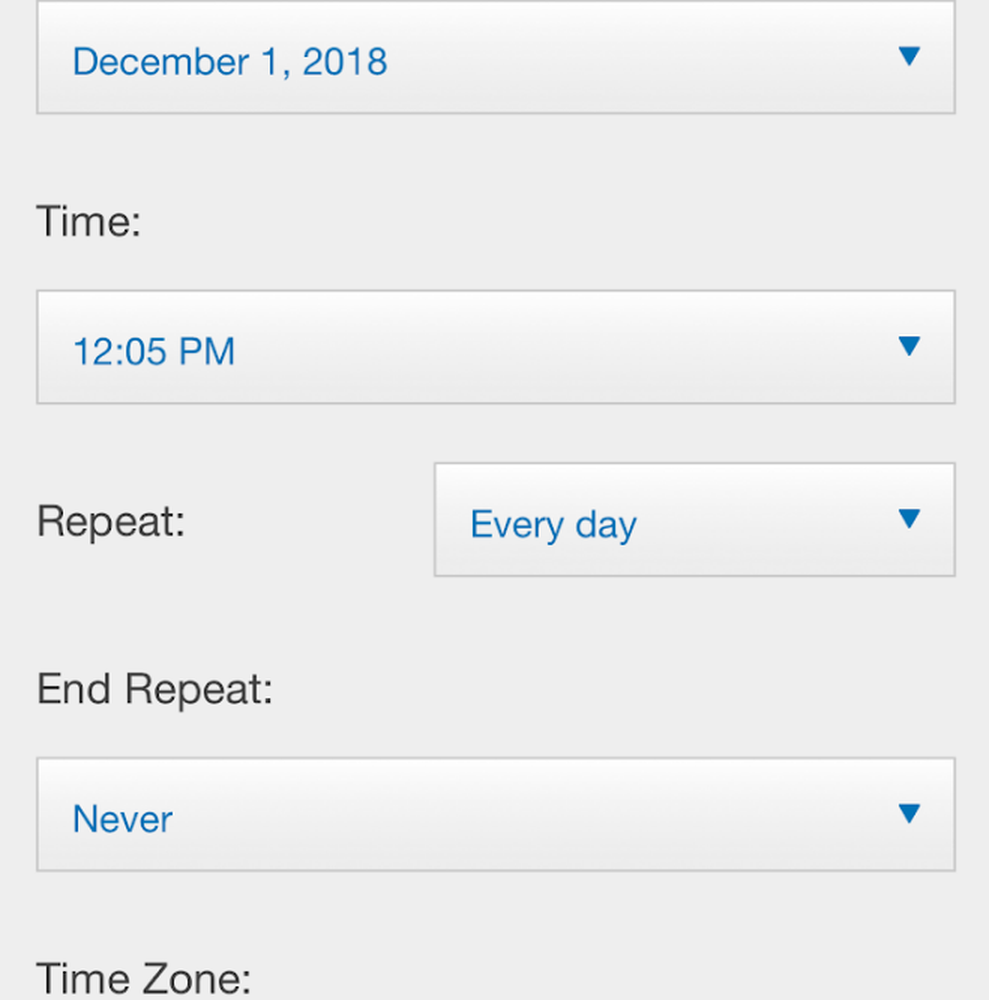
11 단계. 다음으로, 매일 실행되는 알림 동작을 추가 할 차례입니다. 다시 한 번 더하기 버튼을 누릅니다. 다음 화면에서 알림 - 우리가 날짜와 시간에했던 것처럼.
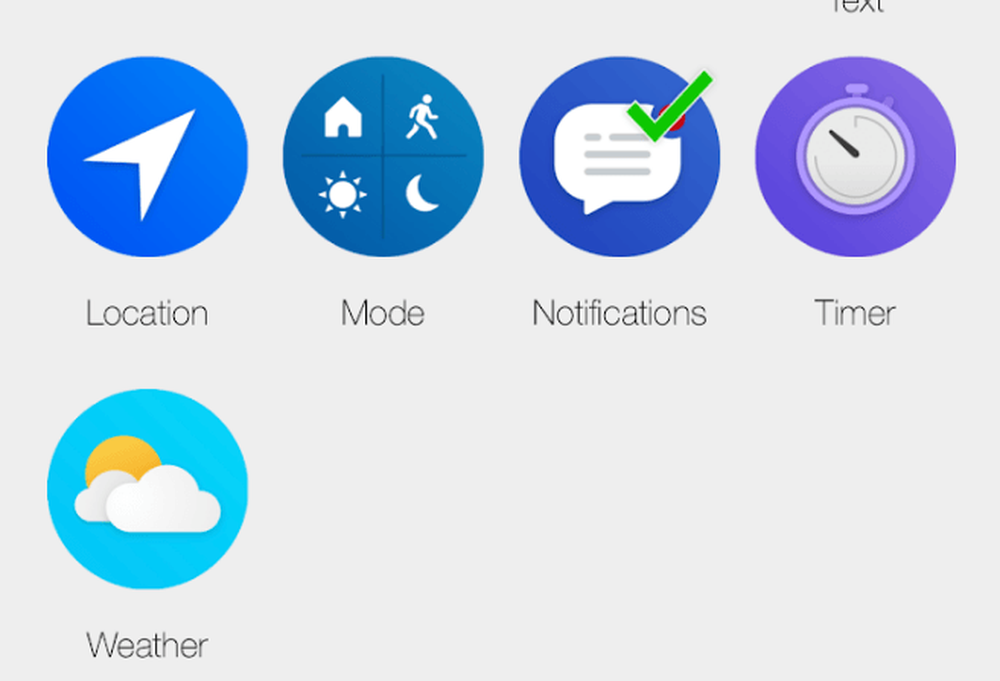
이전과 마찬가지로 화면 하단의 독에 아이콘이 표시됩니다. 탭하여 오른쪽 상단으로 드래그하십시오..
서로 가리키는 두 개의 화살표 (날짜와 시간 및 알림 중 하나)를 볼 수 있습니다. 이는 시각적으로 특정 시간에 흐름이 활성화되어 알림을 트리거 함을 나타냅니다..
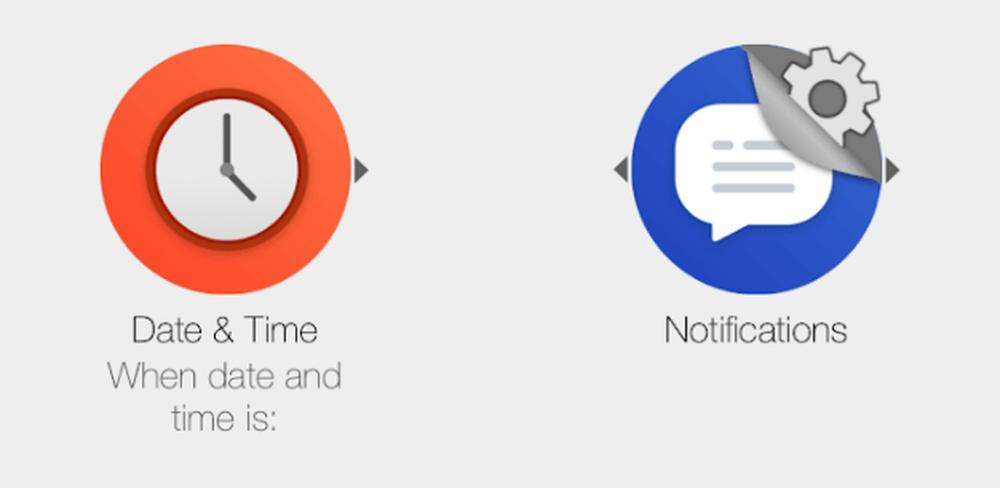
계속 이동하고 세부 정보를 입력하려면 알림 아이콘을 누릅니다..
12 단계. 이 단계에 대한 유일한 옵션은 휴대 전화에서 푸시 알림을받는 것입니다. 에서 추가 한 다음 기기의 앱에 대한 알림을 활성화했는지 확인하십시오..
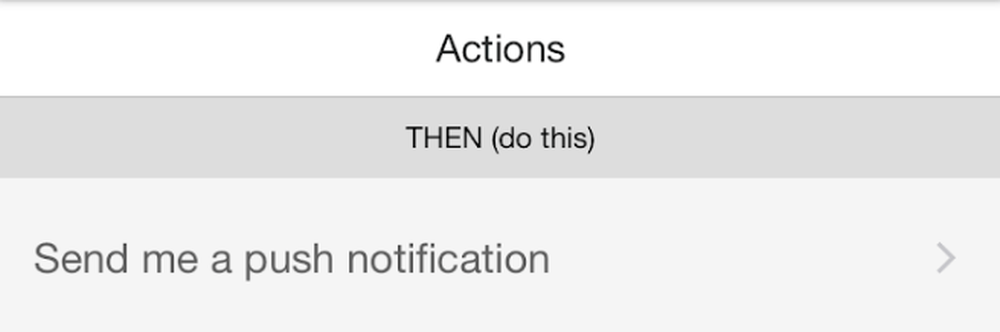
13 단계. 세부 정보를 확인한 후 Flow의 최종 형식을 볼 수 있어야합니다..
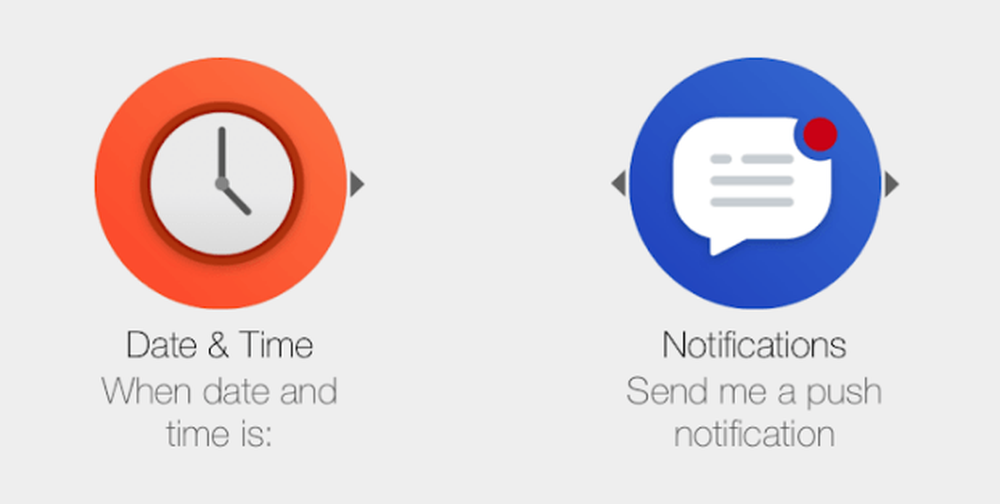
기본 메뉴로 돌아가서 흐름이 목록에 포함되어 있는지 확인하십시오..
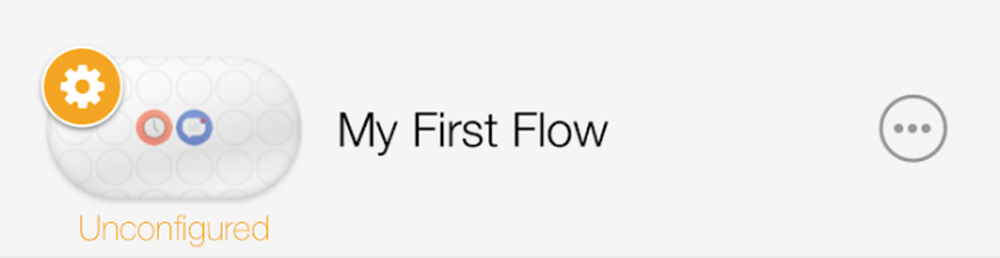
축하합니다. 첫 번째 흐름을 만들었습니다.!
이 흐름은 분명히 간단하지만 Stringify는 창의력이 뛰어납니다. 몇 가지 아이디어를 찾고 계시다면 서비스가 적용됩니다..
클릭 만하면됩니다. 시동기 흐름 메인 화면의 하단에있는 버튼.
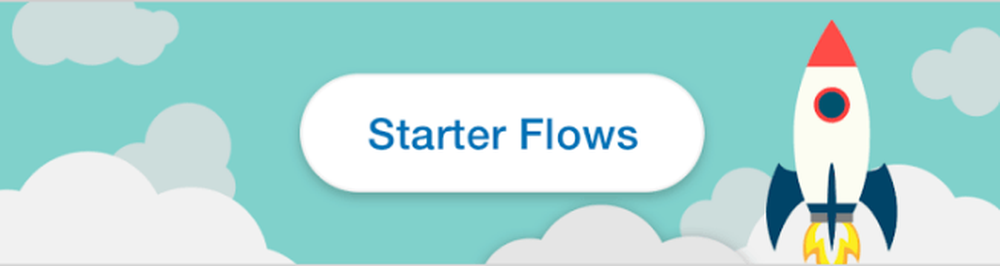
다음 페이지에는 Stringify Flows가 많이 있는데, 직접 활성화하거나 일상적인 작업을 자동화하는 데 도움이되는 몇 가지 아이디어를 생각해 볼 수 있습니다..
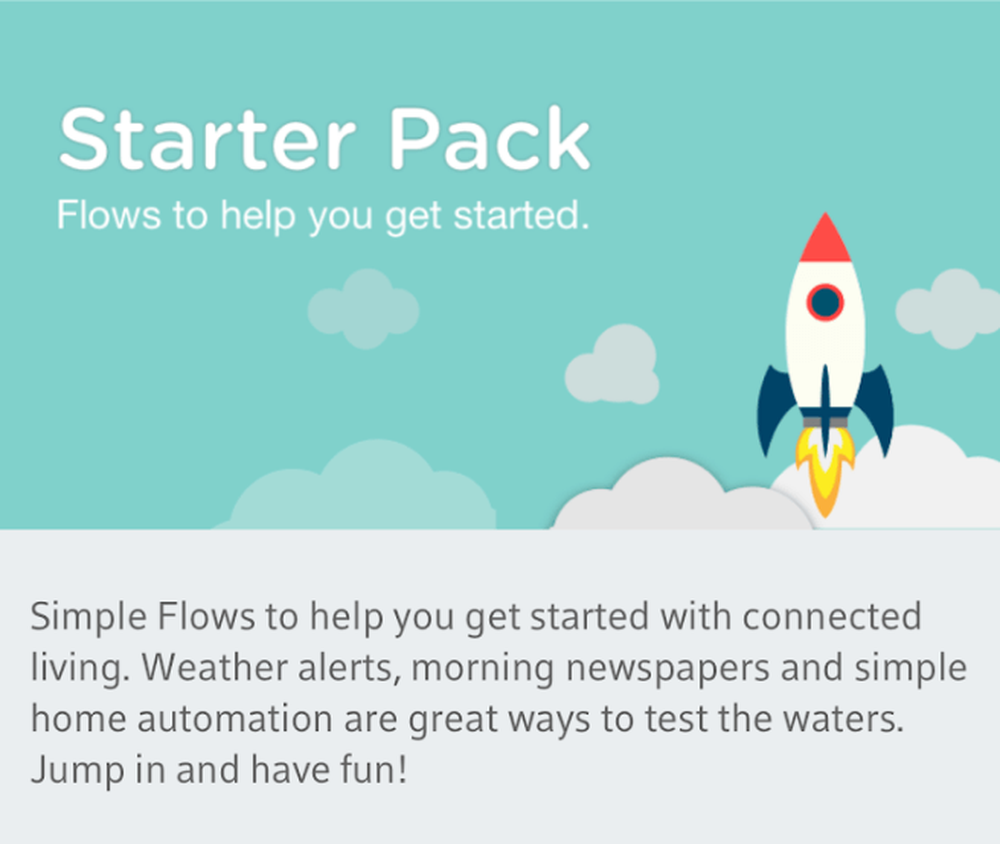
Stringify에 대한 대안을 찾고 있다면 IFTTT는 약간 다른 기능을 제공하는 경쟁 서비스입니다. IFTTT는 일반적으로 더 많은 장치와 호환되므로 도구와 연결하기가 더 쉽습니다..
Stringify 및 IFTTT에서 Amazon Alexa 및 Google Home과 같은보다 기본적인 유틸리티에 이르기까지 다양한 옵션이 있습니다. 스마트 홈을 구축하려는 경우 이러한 트리거 시스템이 제공해야하는 기능을 소홀히하지 않도록하십시오! 즐겨!